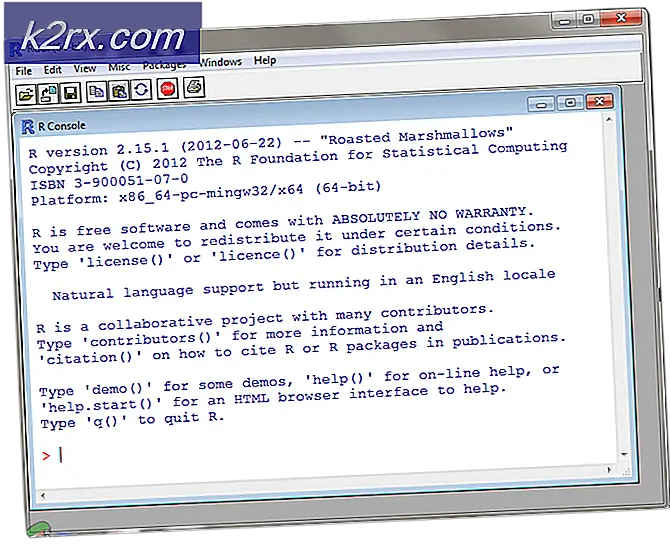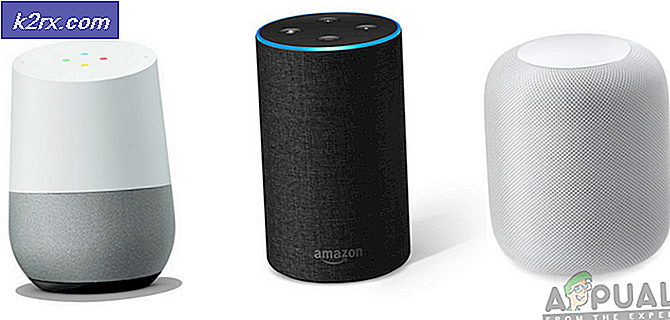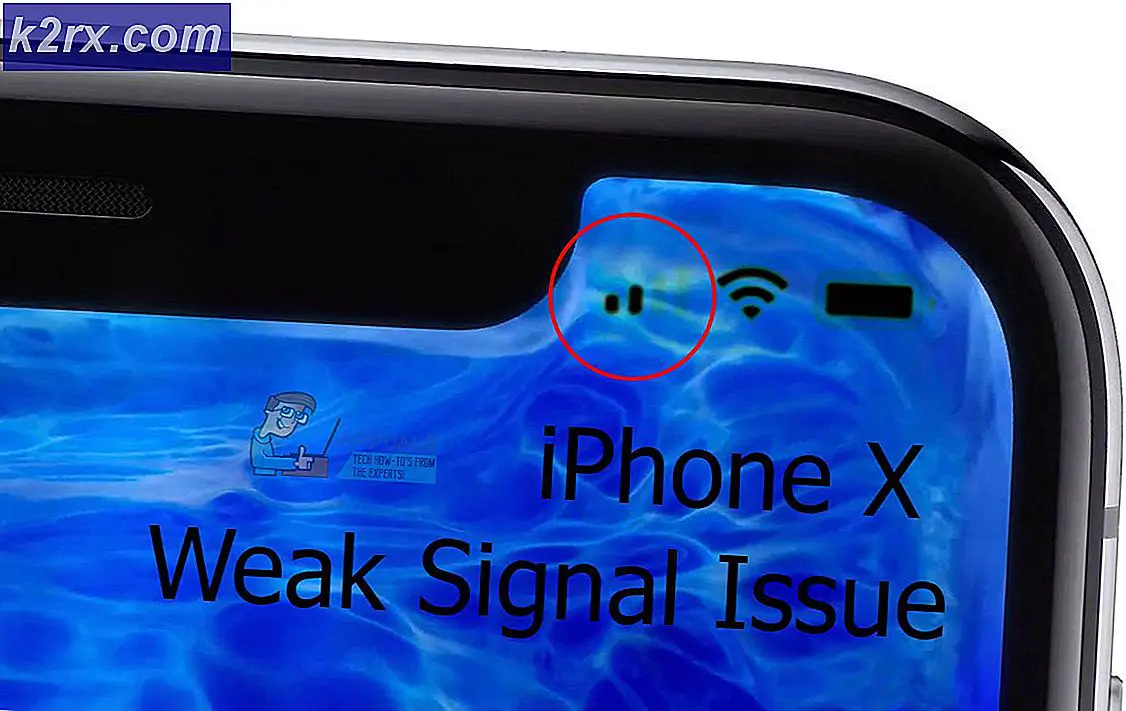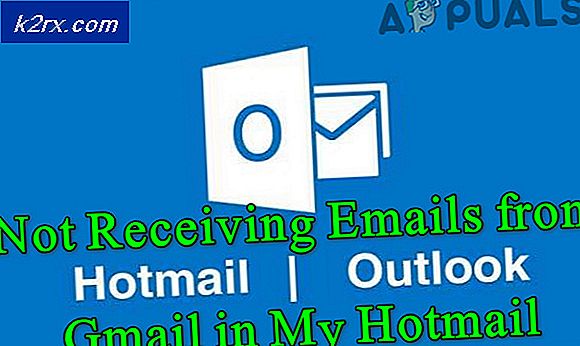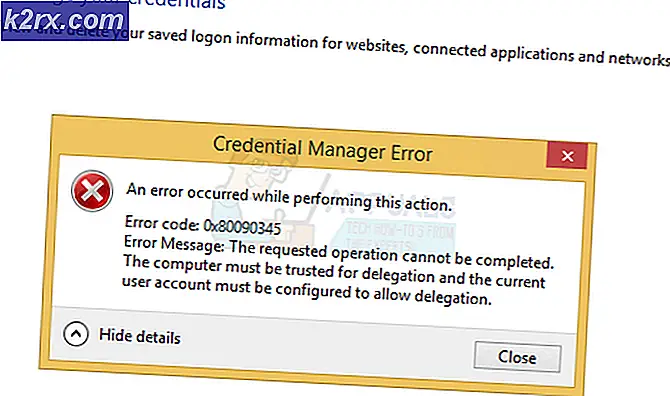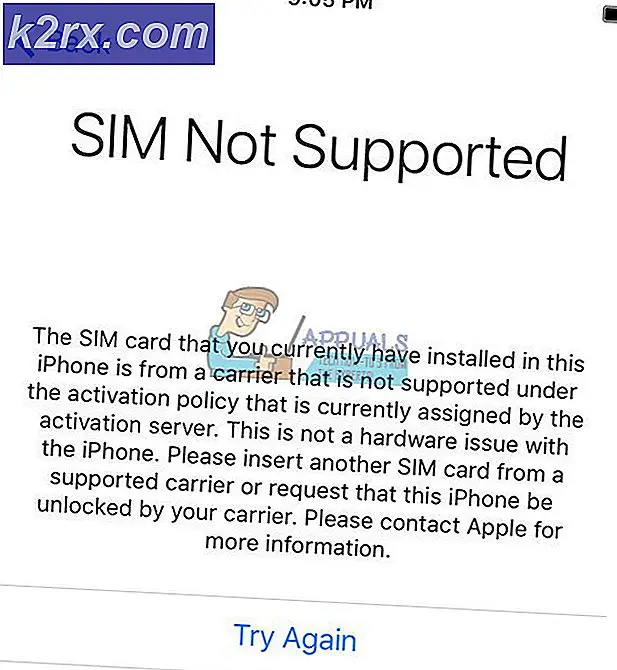Løst: Denne PCen har en ikke-støttet diskoppsett for UEFI-firmware
Mange Windows-brukere som har oppgradert til Windows 10 fra en eldre versjon av operativsystemet, opplever et problem der datamaskinene enkelt ikke kan laste ned og installere Windows-oppdateringer. Windows-oppdateringer kommer med en rekke forskjellige forbedringer og reparasjoner, og det er ikke et problem å laste ned og installere dem. Brukere som er berørt av dette problemet, ser følgende feilmelding når datamaskinen prøver å laste ned Windows-oppdateringer via Windows Update :
Windows 10 kunne ikke installeres. Windows kan ikke installeres fordi denne PCen har en ikke-støttet diskoppsett for UEFI-firmware.
Her er hele shebang bak dette problemet: Dette problemet er nesten alltid sett på datamaskiner som har både UEFI og BIOS-firmware (de er i utgangspunktet hybrider), og dette problemet skyldes Windows 10 - og, i tillegg, eventuelle Windows-oppdateringer for Windows 10 - kan ikke installeres på en MBR-plate (Master Boot Record) på en UEFI-datamaskin (selv om den datamaskinen kun er halv UEFI) og kan bare installeres på en GPT-diskett (GUID-partisjonstabell) på en slik datamaskin. De fleste brukere som har eldre versjoner av Windows installert på MBR-disker, kan oppgradere til Windows 10, men når de gjør det, oppstår problemer som denne.
UEFI-firmware er den nyeste og beste i datamaskinens fastvare og er designet for å erstatte BIOS gradvis. På den annen side er GPT det nyeste og beste partisjoneringsprogrammet for harddisker og er ment å erstatte MBR. GPT og UEFI er begge knyttet til hverandre som Windows 10 - og Windows-oppdateringer for Windows 10 - kan bare installeres på en datamaskin med UEFI-firmware hvis de er installert på en GPT-plate.
Berørte brukere ser feilmeldingen beskrevet ovenfor fordi deres datamaskiner prøver å installere Windows-oppdateringer på en minst halv UEFI-datamaskin, men HDD eller SSD som deres forekomst av Windows 10 er installert på, har et MBR-oppsett og ikke et GPT-layout. Den enkle løsningen på dette problemet ville være å endre utformingen av HDD eller SSD-en til GPT, men å gjøre det på en disk som har Windows installert på den, har en ganske høy sjanse for å ødelegge forekomsten av Windows installert på den og gjøre disken helt uopprettelig.
PRO TIPS: Hvis problemet er med datamaskinen eller en bærbar PC / notatbok, bør du prøve å bruke Reimage Plus-programvaren som kan skanne arkiver og erstatte skadede og manglende filer. Dette fungerer i de fleste tilfeller der problemet er oppstått på grunn av systemkorrupsjon. Du kan laste ned Reimage Plus ved å klikke herNår det er tilfelle, er den mest brukbare løsningen på dette problemet å rengjøre installasjonen av Windows 10 fra bunnen av, og formater hele hele HDD eller SSD slik at den konverteres til GPT under installasjonen av en ny forekomst av Windows 10 på den. Siden hele HDD / SSD som din nåværende forekomst av Windows 10 er installert på, vil bli tørket rent i prosessen, bør du sikkerhetskopiere alle viktige data som er lagret på den. For å gjøre det kan du bare lage et systembilde av hele datamaskinen og deretter gjenopprette det når du har installert Windows 10, men hvis du ikke vet hvordan du lager et systembilde, flytt bare alle filer du har vil ikke miste til en ekstern lagringsenhet (for eksempel en ekstern harddisk / SSD eller USB-minnepinne), og deretter gjenopprette dem og installere alle installerte programmene og programmene etter installeringen.
For å rengjøre installere Windows 10 på datamaskinen, følg bare denne veiledningen . Under rengjøringen, når du kommer til ' Hvor vil du installere Windows? 'skjerm, fullfør følgende trinn:
En etter en, klikk på hver enkelt av partisjonene på HDD / SSD-en din eksisterende forekomst av Windows 10 er installert på for å velge dem, og klikk deretter på Slett for å slette dem.
Når du har slettet alle partisjonene til HDD / SSD-en, vil disken vises som Drive X Unallocated Space ( X er nummeret tildelt disken) med den totale størrelsen som er hele disken. Klikk på Kjør X Uallokert plass for å velge den og klikk deretter på Neste .
Når du har gjort det og går gjennom med ren installasjon av Windows 10, vil Windows automatisk slå ikke-allokert plass på disken til faktiske partisjoner, og disken blir også konvertert til GPT underveis.
PRO TIPS: Hvis problemet er med datamaskinen eller en bærbar PC / notatbok, bør du prøve å bruke Reimage Plus-programvaren som kan skanne arkiver og erstatte skadede og manglende filer. Dette fungerer i de fleste tilfeller der problemet er oppstått på grunn av systemkorrupsjon. Du kan laste ned Reimage Plus ved å klikke her